本篇文章是介绍了使用拍大师软件去除视频声音的操作过程,想要学习使用拍大师软件去除视频声音的教程的朋友可以看一看下文哦,相信对大家会有所帮助的。
1、首先我们打开拍大师,然后在弹出的窗口中打开“视频创作”;
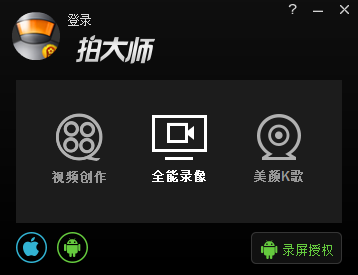
2、接着我们点击“导入视频”并将我们想要去除原声的视频添加进来;
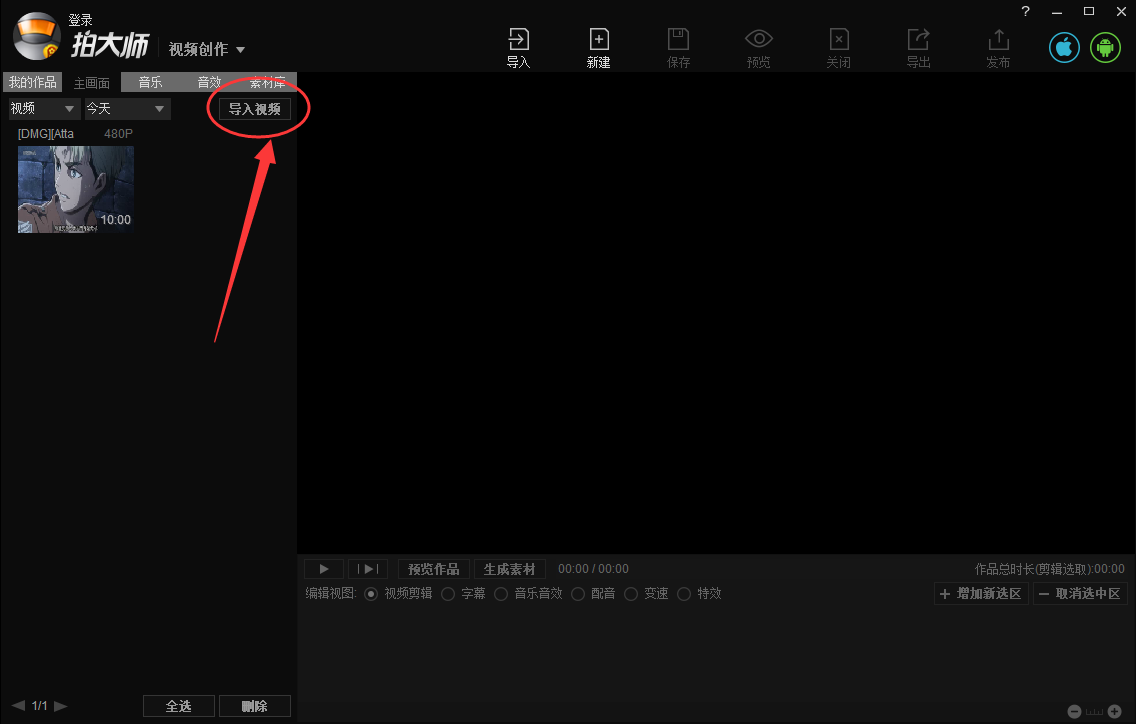
3、添加好后我们将其拖动到拍大师右边的界面中,如下图所示:
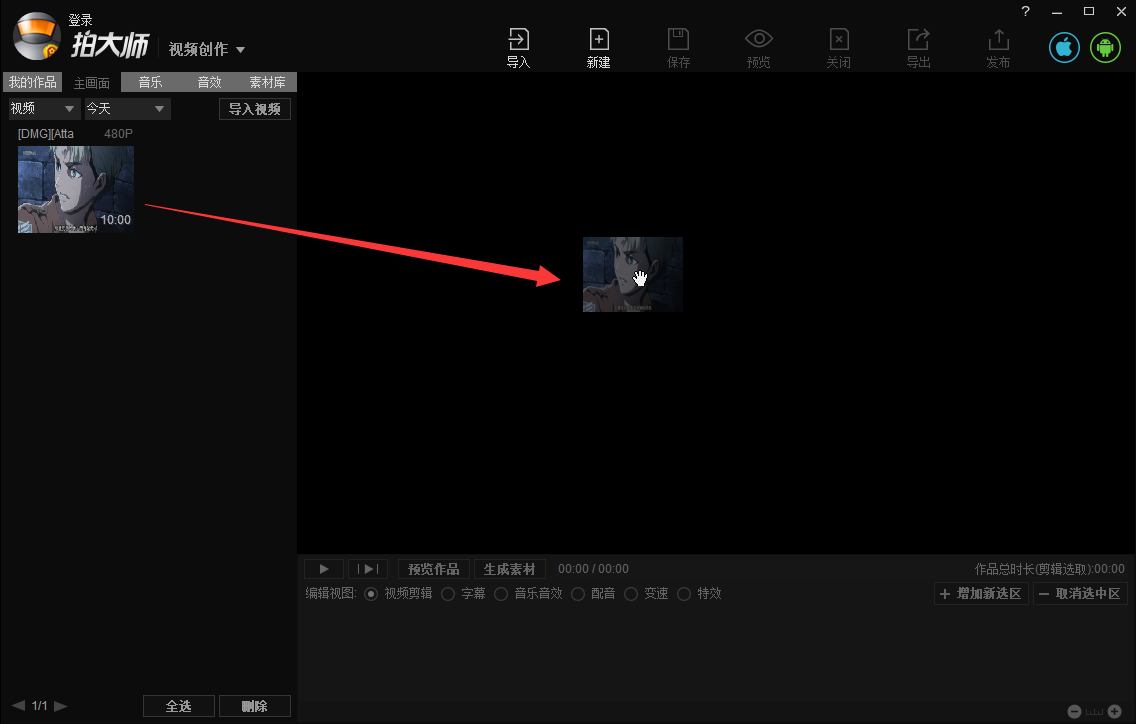
4、同样的我们在拍大师的“音乐”栏中导入一个音乐,同时也将该音乐拖动到右边,如下图所示:
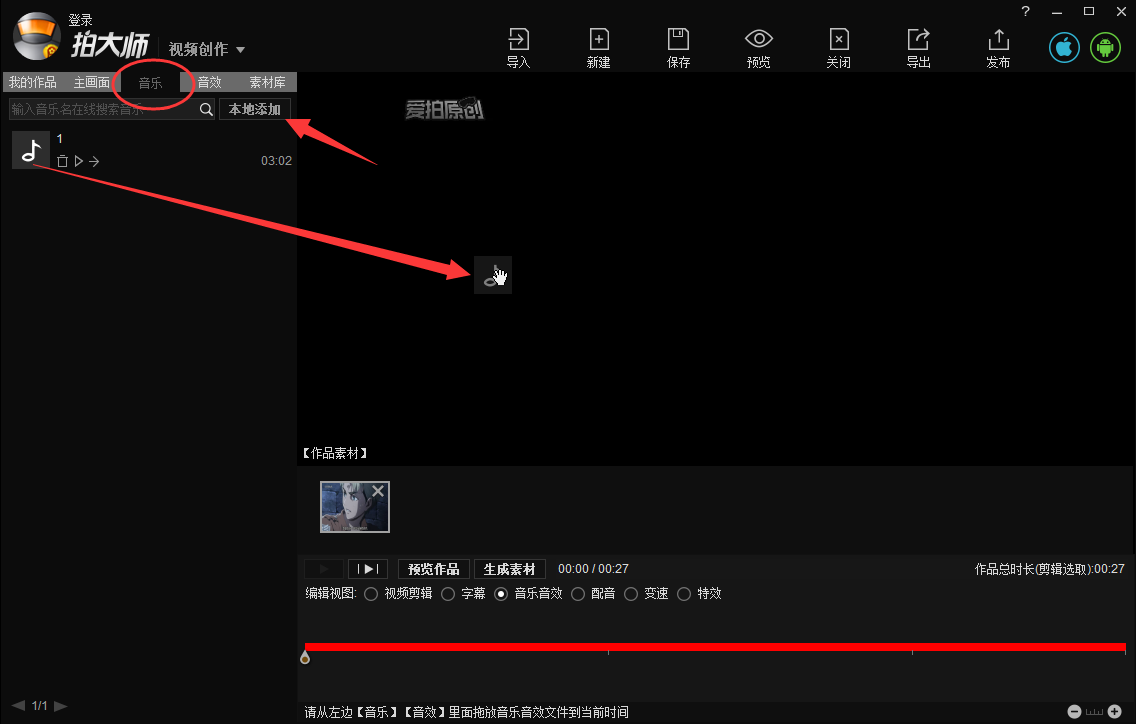
5、之后我们在视频剪辑栏中点击“音乐音效”,然后在右边将“音乐”和“原声”全部关闭,最后点击“导出”,选择好相关设置就可以了。
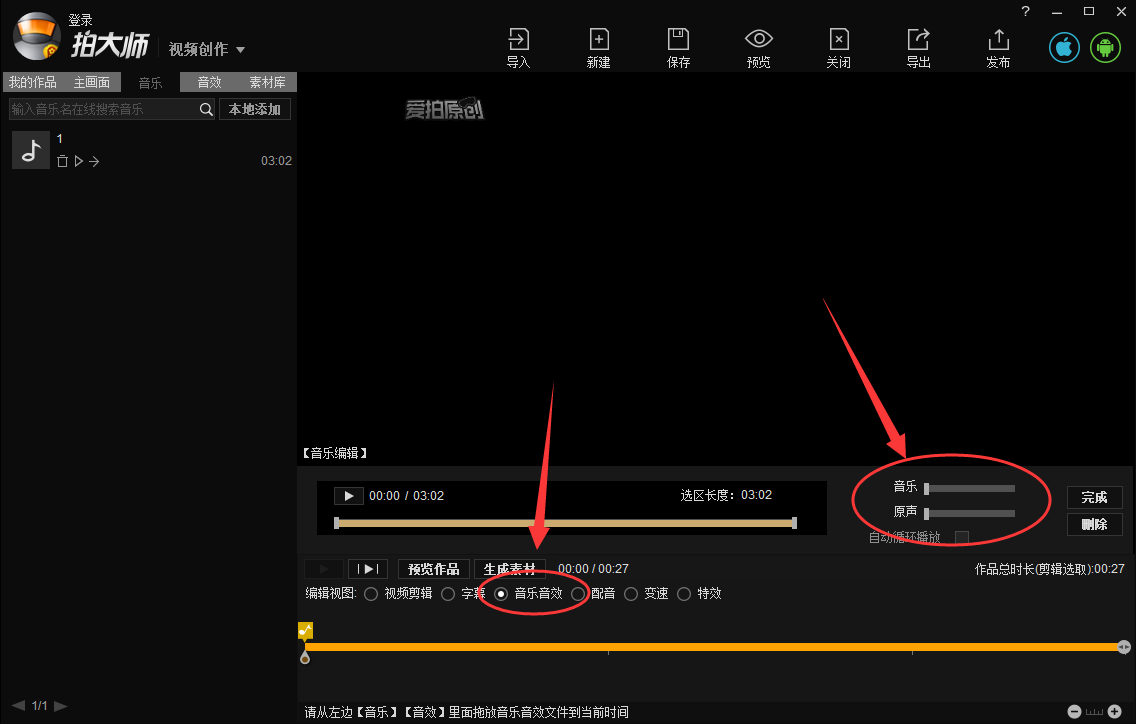

上面就是小编为大家带来的使用拍大师软件去除视频声音的操作过程,希望对大家能够有所帮助哦。
 天极下载
天极下载
































































